Lær hvordan du beskjærer en video ved hjelp av Premiere
Adobe Premiere er en av de mest profesjonelle videoredigererne som kan hjelpe deg med å redigere og lage videoer. Den lar deg redigere en video, legge til effekter og deretter eksportere opptakene til en destinasjon. Vet du hvordan beskjære video i Premiere?
I denne trinnvise opplæringen viser vi deg hvordan du bruker Adobe Premiere Pro til å endre sideforholdet til en video. I tillegg anbefales et flott Premiere-alternativ for bedre å snu eller beskjære videoen til en rett vinkel.
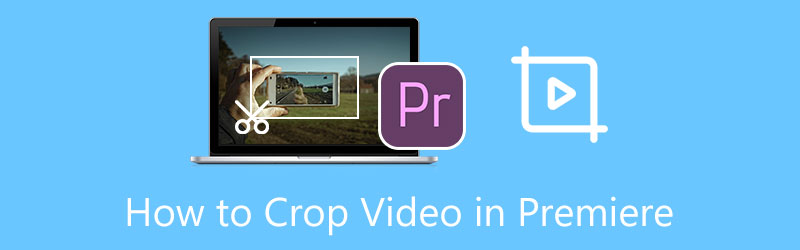
- GUIDELISTE
- Del 1. Hvordan beskjære video i Premiere
- Del 2. Beste premierealternativ for å beskjære en video
- Del 3. Vanlige spørsmål om Adobe Premiere Pro Crop Video
Del 1. Hvordan beskjære en video i Premiere
Premiere Pro er ikke et gratis videoredigeringsprodukt. Du kan få det gratis i 7 dager. Etter det må du betale US$20.99/måned for å bruke Premiere Pro. Relativt sett tilbyr Adobe Premiere deg en mer komplisert måte å beskjære en video gjennom den innebygde Beskjæringseffekt. Deretter kan du bruke opplæringen nedenfor for å beskjære en video ved hjelp av Adobe Premiere Pro.
Hvis du ikke får installert Premiere på datamaskinen din, bør du gå til Adobe-nettstedet og gratis laste det ned først. Her kan du velge å starte en 7-dagers gratis prøveperiode, eller kjøpe den direkte.
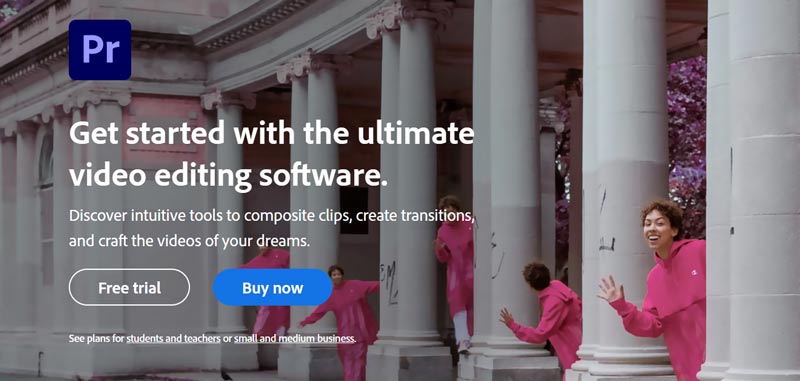
Åpne Adobe Premiere Pro og start et nytt prosjekt. Du kan klikke på den øverste Fil-menyen og deretter velge alternativet Importer fil for å legge til videoen din. Dra videoen til tidslinjen for senere redigering.
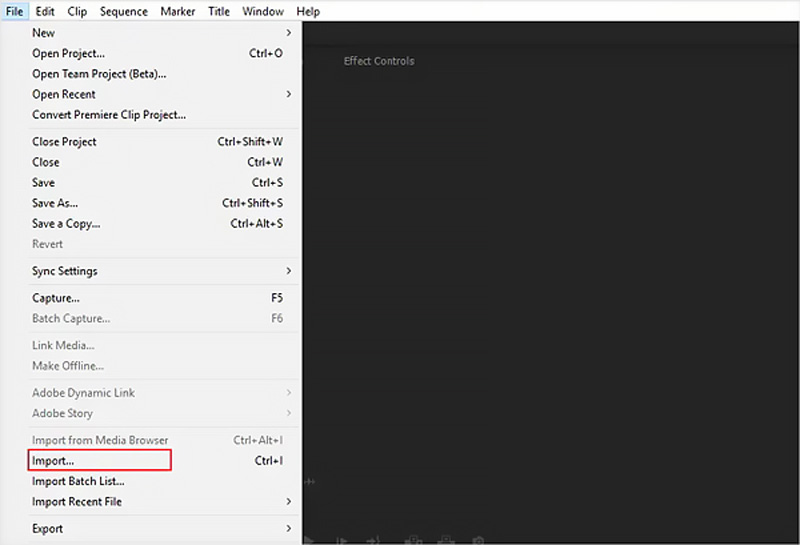
Klikk på videoen din på Premiere-tidslinjen for å markere den. Gå til Effektkontroller panel, velg Videoeffekter, Transform, og klikk deretter på Avling. For raskt å finne beskjæringsfunksjonen i Premiere, kan du også bruke søkefunksjonen under Effekter.
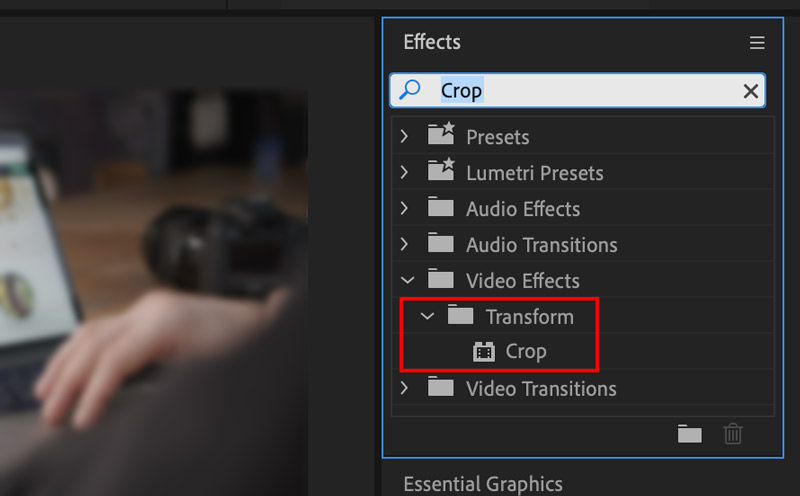
Dobbeltklikk på Beskjær for å legge til effekten til videoen din. Her kan du også dra og slippe beskjæringseffekten på videoen du liker å beskjære. Etter det kan du se beskjæringsfunksjonen vises i Effektkontroller panelet til videoen din. Finn Crop-rullegardinmenyen og bruk verdiene ved siden av venstre, høyre, topp og bunn for å fritt beskjære en video i Premiere Pro. Hvis du vil zoome inn den beskårede videoen for å fylle rammen, kan du merke av for Zoom.
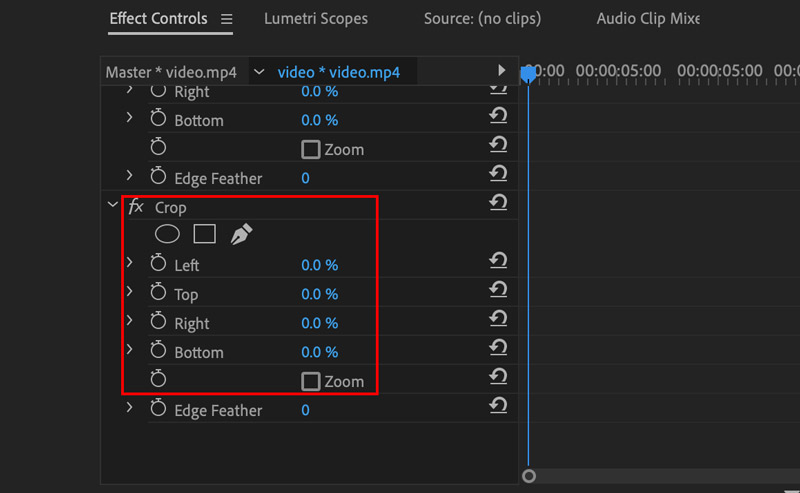
Etter å ha beskåret videoen din i Premiere Pro, kan du klikke på Fil menyen, og bruk deretter Lagre som alternativet for å lagre denne beskårne videoen på datamaskinen din.
Del 2. Beste Premiere Pro-alternativ for å beskjære videoen din
Adobe Premiere Pro er for kompleks til at nye brukere kan bruke den. Dessuten er det ganske dyrt etter 7-dagers gratis prøveversjon. Med tanke på det, her anbefaler vi oppriktig et flott Premiere Pro-alternativ, Video Converter Ultimate slik at du enkelt kan beskjære en video og endre størrelsesforholdet. Den har en individuell Video Cropper for å beskjære 8K/5K/4K, 1080p/720p HD, og vanlige SD-videoer i forskjellige formater, for eksempel MP4, MOV, AVI, FLV, MKV og mer
Gratis last ned, installer og kjør denne videobeskjæringsprogramvaren på datamaskinen din. Når du skriver inn det, klikk på Verktøykasse fanen for å finne Video Cropper verktøy. Klikk for å åpne den, og klikk deretter på den store plussknappen for å importere videoen.

Videoen din spilles automatisk av i den innebygde spilleren etter at den er lagt til. Du har lov til å fritt dra sideforholdet og tilpasse punktene til beskjære en video i henhold til ditt behov. Dessuten kan du sette verdien på direkte Beskjæringsområde for å endre sideforholdet.

Hvis du vil justere videooppløsning, sideforhold, koder, bildefrekvens, kvalitet, lydkanal, bithastighet og annet, kan du ganske enkelt klikke på Utgangsinnstillinger knapp.
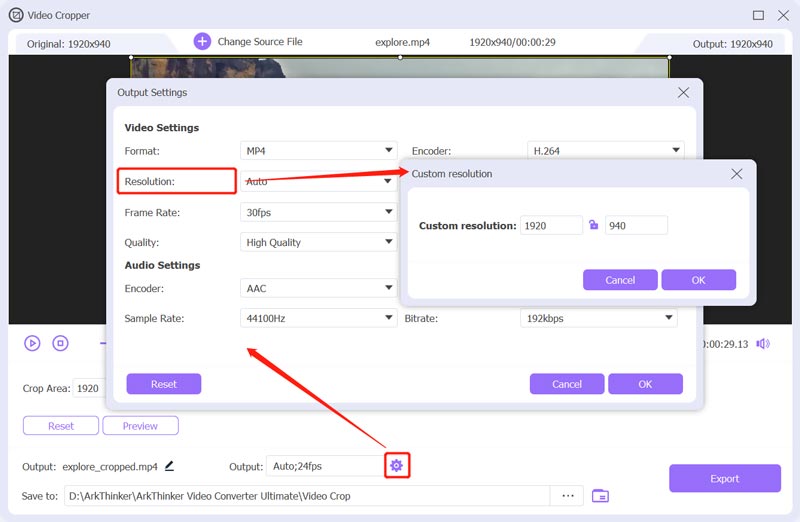
Etter å ha beskåret videoen, kan du klikke på Eksport for å lagre den beskårede videoen på datamaskinen din uten tap av kvalitet.
Du kan også gå til dens Konverter funksjonen, legg til videoen din, klikk på Redigere -knappen, og bruk deretter dens Roter og beskjær funksjon for enkelt å beskjære videoen din.
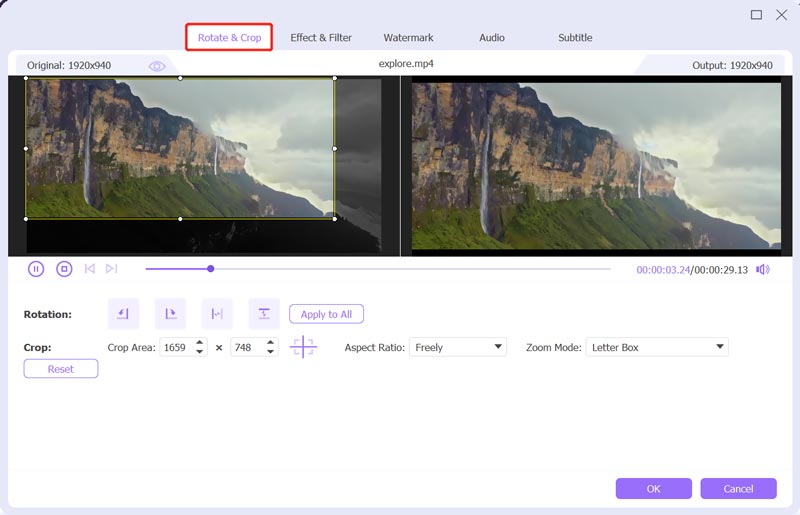
Denne alle funksjonene Video Converter Ultimate er utstyrt med mange nyttige funksjoner og verktøy; foruten beskjæring, kan du bruke den til rotere eller snu en video, juster bilde- og lydeffekter, forbedre videokvaliteten, tilpasse undertekster og lydspor og mer. Du bør laste den ned gratis og prøve.
Del 3. Vanlige spørsmål om Adobe Premiere Pro Crop Video
Hva er Adobe Premiere Pro-støttede videoformater?
Adobe Premiere Pro støtter mange populære videoformater, som MP4, MOV, AVI, MXF, 3GP, M2TS, MTS, M4V, VOB, WMV og andre.
Hvordan snu en video i Premiere?
Når du vil snu en video ved hjelp av Adobe Premiere Pro, kan du åpne den, opprette et nytt prosjekt og deretter importere videoen. Flytt videoen til tidslinjen for senere å snu. Velg Effekt-menyen og klikk på Transform-fanen. Du kan bruke enten Horisontal Flip eller Vertical Flip for å snu en video enkelt.
Kan jeg beskjære en video gratis på nettet?
Ja, det finnes et stort antall videoklippere som tilbys på internett som kan hjelpe deg med å gratis beskjære en video direkte i nettleseren din. Men du bør vite at mange av dem vil sette inn et vannmerke til den beskårede videoen din. Hvis du ikke vil ha noe vannmerke, kan du prøve å bruke den populære Kapwing, VEED.IO eller Ezgif.
Konklusjon
Dette innlegget har hovedsakelig snakket om hvordan beskjære video i Premiere. Gjennom trinn-for-trinn-veiledningen kan du bruke Premiere Pro til å beskjære videoene dine effektivt. Dessuten er et flott Premiere Pro-alternativ introdusert for å hjelpe deg med å beskjære en video og endre sideforhold. Hvis du ikke vil betale for det dyre Adobe-produktet, kan du bruke den anbefalte Video Converter Ultimate.
Hva synes du om dette innlegget? Klikk for å rangere dette innlegget.
Utmerket
Vurdering: 4.9 / 5 (basert på 185 stemmer)
Finn flere løsninger
5 beste MP4-kompressorer for å redusere videofilstørrelsen 2022 Komprimer video Android – Reduser videostørrelsen på Android Hvordan endre størrelse på en video for Instagram Story, Feed og IGTV Handlingsveiledning for å redigere videofarge uten kvalitetstap Handlingsbare metoder for å lysne en video på datamaskiner eller mobile enheter Fire enkleste måter å endre og redigere lydvolum på PC og MacRelative artikler
- Redigere video
- Handlingsbare metoder for å komprimere video for e-post på PC og Mac
- Hvordan komprimere lydfiler uten å miste lydkvalitet
- Hvordan kombinere 2 eller flere lydfiler på forskjellige enheter
- Komprimer MOV-fil – Hvordan komprimere en QuickTime MOV-fil
- 10 beste videokompressorer for Mac, Windows, iOS, Android og online
- Komprimer GIF – Reduser GIF-størrelse på PC/Mac, iPhone, Android
- 5 beste MP4-kompressorer for å redusere videofilstørrelsen 2022
- Komprimer video Android – Reduser videostørrelsen på Android
- Hvordan endre størrelse på en video for Instagram Story, Feed og IGTV
- Adobe Premiere Crop Video – Hvordan beskjære video i Premiere



